Jak dodawać tagi do zdjęć i dokumentów w systemie Windows 10

Oznaczanie plików w systemie Windows 10 dodaje odpowiednie opisy, dzięki którym dokumenty, zdjęcia i inne rodzaje danych są bardziej dostępne.
Tagi mogą ułatwić znajdowanie i odkrywanieistotne informacje w systemie Windows 10. Znane również jako metadane, tagi zawierają opis struktury lub informacji w pliku. Na przykład, gdy otagujesz czyjąś twarz na Facebooku, metadane w pracy. Nawet tutaj w groovyPost używamy tagów, aby pomóc w identyfikacji naszych artykułów.
Systemy operacyjne, takie jak MacOS Appleobejmował tagowanie od wielu lat, a Microsoft po raz pierwszy umieścił go w systemie operacyjnym Windows Vista. Dzięki przytłaczającej ilości informacji, które przechowujemy na naszych komputerach, dzięki czemu można je przeszukiwać, może znacznie pomóc nam zaoszczędzić czas i zwiększyć produktywność. Dlatego przyjrzymy się, jak używać tagów, aby pomóc w identyfikacji dokumentów, zdjęć i innych typów plików.
Jak dodawać tagi do plików w systemie Windows 10
Z jakiegokolwiek powodu Microsoft wydaje się miećzakopane dane znaczników w Windows 10, szczególnie w porównaniu do poprzednich wersji Windows. Niezależnie od tego, czy jest to spowodowane niepełnym wykorzystaniem przez użytkowników, czy przejściem na bardziej webowe podejście, oznaczanie wydaje się być mniej widoczne niż w Windows 7 i Windows Vista. Niemniej jednak wciąż tam jest. Spójrzmy.
Najpierw uruchom Eksploratora plików na pasku zadań lub w menu Start, otwórz folder Dokumenty lub gdziekolwiek przechowujesz pliki. Kliknij kartę Widok, a następnie przełącz w okienku Szczegóły.
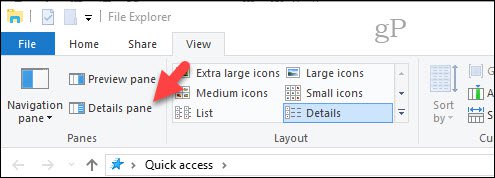
Teraz możesz zauważyć coś innegosposób, w jaki Windows 10 pozwala na oznaczanie plików. Nie wszystkie pliki lub formaty plików w systemie Windows 10 udostępnią opcję ich oznaczenia. Na przykład dwa poniższe obrazy są takie same, ale tylko obraz w formacie JPEG pozwala dodawać tagi. Jest to więc coś, o czym należy pamiętać.
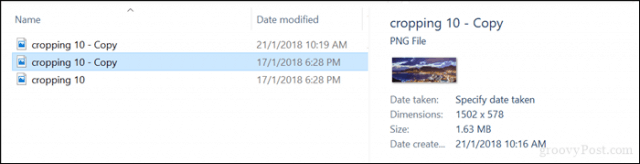
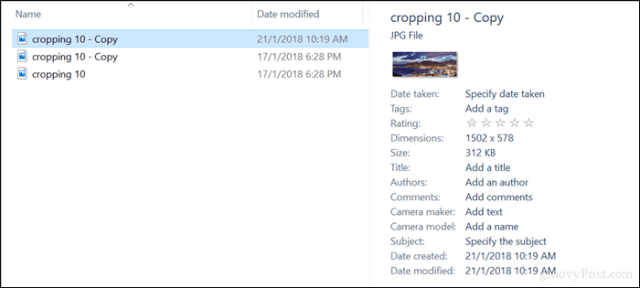
Po ustaleniu, czy możesz oznaczyć tagiemplik, musisz również określić, co powinieneś używać dla swoich tagów. Tagi muszą być opisowe, ale proste, aby były skuteczne. Na przykład zdjęcie plaży może wykorzystywać takie opisy, jak lokalizacja (Rio), data (1998), ludzie na zdjęciach (Mary, John, Suzy), wydarzenie (Karnawał). Pamiętaj, aby oddzielić każde słowo przecinkiem. Pomogą one znacznie podczas wyszukiwania. Po wprowadzeniu tagów kliknij Zapisz.
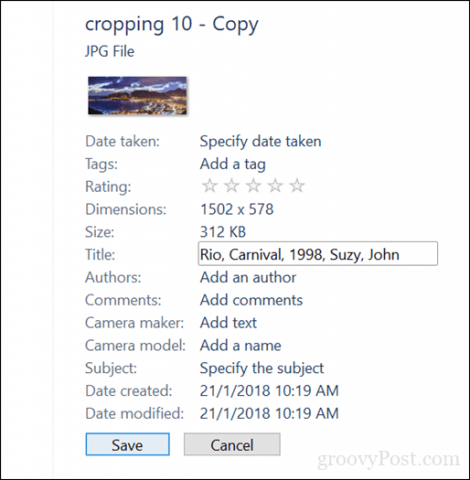
Za każdym razem, gdy wykonujesz zapytanie, wyniki są dokładniejsze i szybsze.
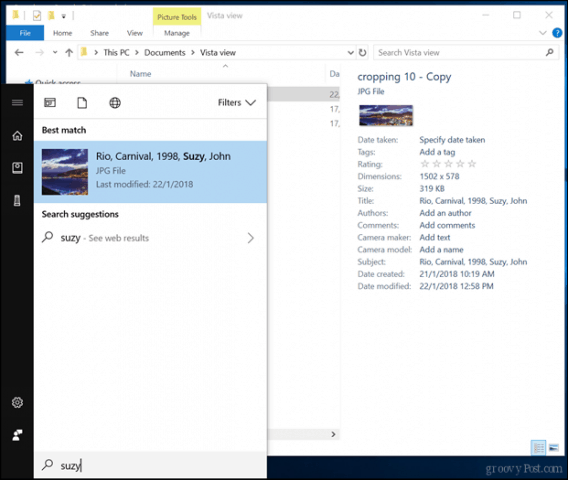
Oznaczanie innych typów plików - dokumenty Microsoft Office i pliki PDF
Jak zauważyłem wcześniej, nie wszystkie formaty plików pozwalajątagowanie. Niektóre aplikacje pozwalają tylko dodawać tagi z poziomu samej aplikacji. Weźmy na przykład pliki Microsoft Office; są to pliki, które prawdopodobnie chcesz oznaczyć, aby łatwiej je było znaleźć i do których można się odwoływać, gdy są potrzebne.
W programie Word lub innych aplikacjach pakietu Office kliknij opcję Plik> Informacje. W sekcji Właściwości kliknij pole Tagi, a następnie wprowadź odpowiednie tagi.
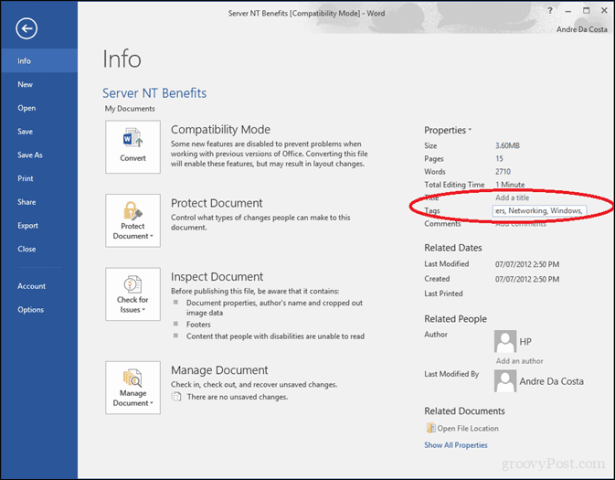
Pliki PDF nie zawierają opcji dodawania tagów,ale możesz to rozwiązać za pomocą rozwiązań innych firm. Jednym z najlepszych, jakie znalazłem, jest File Meta na CodePlex. Po zainstalowaniu metadanych plików w Eksploratorze plików są włączone następujące opcje dla dowolnego typu pliku - nawet podstawowych plików tekstowych. I to tylko 1,7 MB.
- Zezwól na użycie File Meta, gdy już istniejezainstalowany moduł obsługi nieruchomości. Istniejący moduł obsługi właściwości służy do odczytu istniejących metadanych, ale wszystkie nowe lub zaktualizowane wartości właściwości metadanych są zapisywane w alternatywnym magazynie strumieni używanym przez Meta pliku.
- Istniejące właściwości panelu podglądu i szczegółówsą używane jako punkt początkowy, do którego można dodać dowolne inne pożądane właściwości. Przed użyciem tej funkcji zalecamy przeczytanie Korzystanie z Menedżera meta stowarzyszenia plików, aby upewnić się, że dokładnie rozumiesz, co się stanie i jak to zrobić.
- Obsługuje konfigurację właściwości wyświetlanych w Poradzie informacyjnym wyświetlanym, gdy wskaźnik myszy znajdzie się nad plikiem w Eksploratorze.
- Zapewnij obsługę wiersza poleceń dla funkcji File Meta Association Manager.
- Obsługuje 32-bitowy dostęp aplikacji do wartości właściwości Meta plików w systemach 64-bitowych. Najczęściej dotyczy to pakietu Office. Źródło
Po skonfigurowaniu Meta pliku, oznaczanie zostanie włączone dla innych formatów plików w Eksploratorze plików, takich jak pliki PDF i pliki tekstowe.
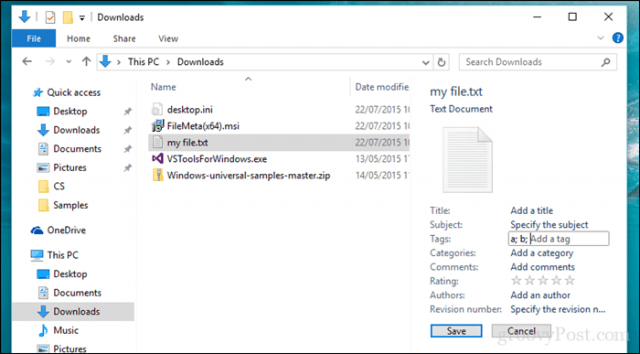
Po ustanowieniu dobrego systemu oznaczanie może pomóc w znalezieniu plików na komputerze.
Czy wiesz o tagowaniu w systemie Windows? Jeśli nie, daj nam znać, jeśli uważasz, że pomogło Ci to w znalezieniu plików.



![Office 2010 - Usuń ukryte prywatne meta i dane osobowe z dokumentów [instrukcje]](/images/microsoft/office-2010-8211-remove-hidden-private-meta-and-personal-info-from-documents-how-to.png)





![Aktualizacja programu Picasa 3.6 w celu łatwiejszej współpracy [groovyDownload]](/images/download/picasa-36-update-for-easier-collaboration-groovydownload.png)
zostaw komentarz